Как удалить налогоплательщик юл с компьютера
Чтобы бухгалтеру было удобно и эффективно работать в разработанной ФНС России программе «Налогоплательщик ЮЛ», её настройка должна быть сделана грамотно. Тем более что в этой проге несколько групп настроек. Рассказываем, какие настройки есть у этого ПО и как ими пользоваться.
Где расположены настройки
Для запуска режима настроек необходимо выбрать пункт меню Настройки→Настройки программы.
Данный режим предназначен для настроек некоторых режимов работы программы. Назначение здесь функциональных кнопок таково:
< ОК > – сохранить изменения и выйти из режима;
< Отмена > – отмена изменений настроек и выход из режима.
Общие настройки
| Название настройки | Что означает |
| Вести протоколы работы программы | Если включена данная настройка, то в папке LOG по месту установки программы создаются протоколы работы программы. |
| Подтверждение о выходе из программы | Будет запрашиваться подтверждение на выход из программы при выборе пункта меню Выход |
| Максимальный размер папки с протоколами работы (Мб) | Если включена настройка «Вести протоколы работы программы», то при выходе из программы происходит проверка объема папки LOG. И если объем превышает заданное в настройке значение, то она будет очищена. |
| Количество дней, выводимых на рабочий стол | Установка количества дней, выводимых на рабочий стол в календаре бухгалтера начиная с текущей даты на компьютере. |
| Срок хранения сведений о работе с документами (месяцев) | Установка количества месяцев, в течение которых хранятся данные о работе пользователя с документами: Сервис – Журнал работы с документами |
| Папка с временными файлами | Путь к папке, в которой будут храниться временные файлы, создаваемые при работе программы. |
| Отображать дополнительные параметры при выгрузке документов | В окне ввода служебной информации при выгрузке отчетности в файл, если настройка включена, будет отображаться список ИФНС, для которых можно одновременно выгрузить файл. |
| Проверять контрагентов через онлайн-сервис ФНС | При включенной настройке, при добавлении и редактировании контрагентов происходит их проверка на актуальность в Едином госреестре налогоплательщиков (ЕГРН). |
Ввод документов
| Название настройки | Что означает |
| Использовать формулы расчета | Если отключена данная настройка, то все показатели документа будут вводимыми, а функция расчета документа недоступной. |
| Ввод документа по разделам | Если данная настройка включена, то в режиме ввода документ будет открываться не целиком, а по разделам. |
| Разбивать цифры чисел на группы | Если данная настройка включена, то в режиме ввода числа будут разбиваться на группы по 3 цифры. |
Обновления по Интернету
Основные настройки для обновления «Налогоплательщик ЮЛ» – это тип подключения и прокси.
Если правильно установлен тип подключения к Интернету, значит настройки для автоматического обновления «Налогоплательщик ЮЛ» будут работать.
Налогоплательщики
| Название настройки | Что означает |
| Проверять целостность реквизитов плательщика | Настройка влияет на выполнение режима редактирования реквизитов плательщика. Если она включена, то до появления диалоговой формы работы с реквизитами, произойдет проверка наличия/корректности всех необходимых данных, переиндексация таблиц списочных реквизитов (редактируемого плательщика), при отсутствии – их создание. |
Данная настройка предоставляет возможность доступа к спискам остальных ИФНС-получателей, когда в них осталась информация, отсутствующая в списке головной ИФНС – для возможности ее переноса (при помощи действий «Копировать»/»Вставить»).
Сохранение информации
| Название настройки | Что означает |
| Периодичность | Если вам не нужно автосохранение информации при выходе из программы, то установите значение «никогда». |
Для каждого автосохранения в папке будет создан архивный файл с именем в формате npul[ГГ][ММ][ДД].zip
- [ДД] – день;
- [ММ] – номер месяца;
- [ГГ] – два последних символа года от даты сохранения информации.
Заполнение по умолчанию
Для каждого нового налогоплательщика, которого вводите в программе, сведения для представления в ИФНС будут заполняться данными, введенными в этой ветке.
Настройка «Представитель» означает, что для каждого нового налогоплательщика, вводимого в программе, сведения о представителе будут заполняться данными, введенными в этой ветке.
Введение.
Не смотря на явные плюсы использования данного программного продукта, многие предприниматели и бухгалтера все еще заполняют налоговые формы вручную на бланках, купленных в типографии или скачанных в интернете.
Других пугает сложность установки и обновления программы. С этой бедой мы будем разбираться сегодня.
Где лучше скачивать программу?
Порядок установки
Выключайте антивирус перед установкой Налогоплательщика ЮЛ!
В следующем окне программа предложит выбрать вариант установки: полный, выборочный или клиентский. Рекомендую выбрать полный:
По умолчанию программа устанавливается по адресу С:\Налогоплательщик ЮЛ\
Внимание! Все введенные в предыдущей версии данные хранятся в папке с программой и, если при установке новой версии задать другой путь, то вы этих данных не увидите. Если предыдущая версия была установлена корректно, то при установке новой путь к старой определится автоматически и менять его не нужно.
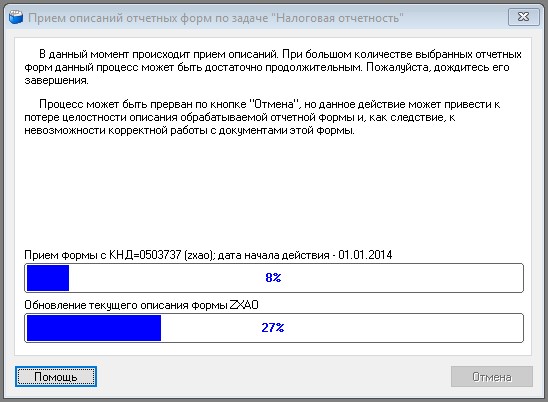
Установка программы Налогоплательщик ЮЛ может занять до 1 часа.
Предварительная настройка программы
Если программа устанавливается впервые, то будет предложено добавить нового ИП или организацию. Если данные по ИП или организации были ранее добавлены, то этот шаг пропускаете.
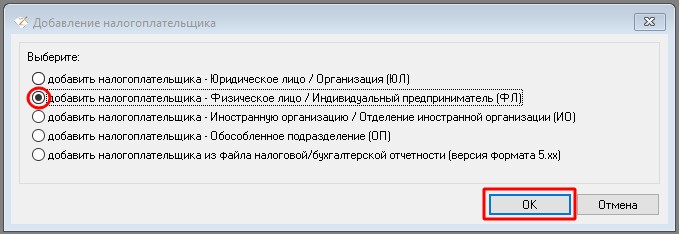
Добавляем налогоплательщика в программу
Далее заполняем данные о себе:
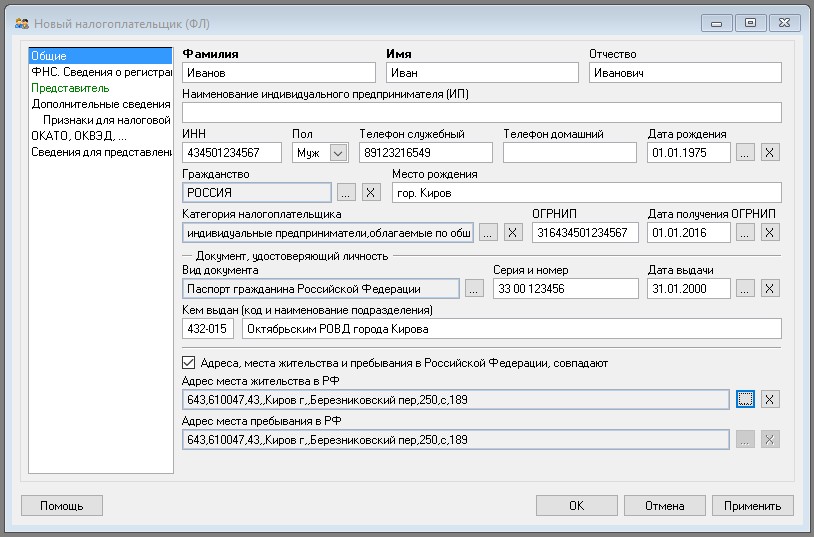
На следующей вкладке указываем данные о себе из свидетельств ИНН и ОГРНИП.
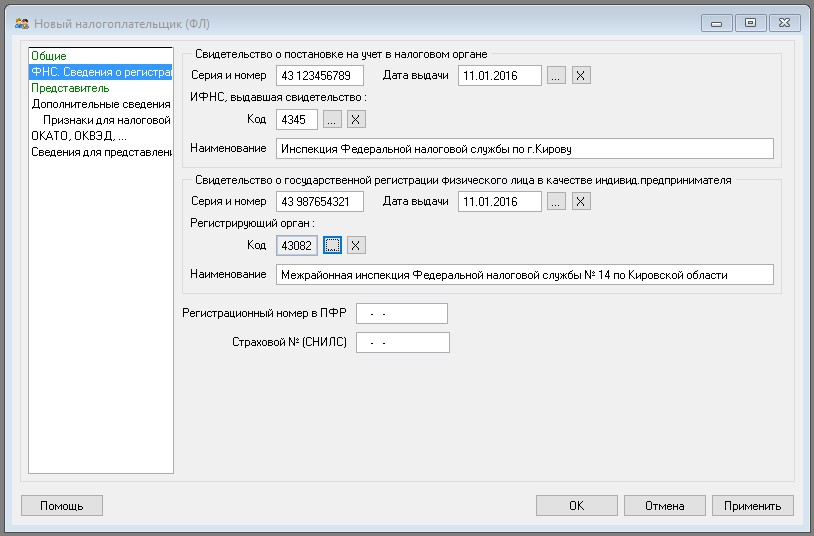
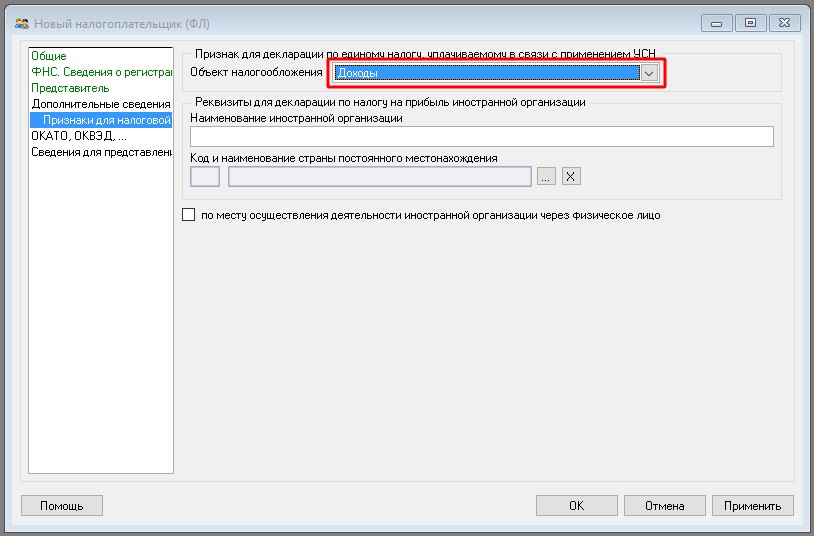
Обязательно заполняем поля с ОКТМО и ОКВЭД. Остальное по желанию.
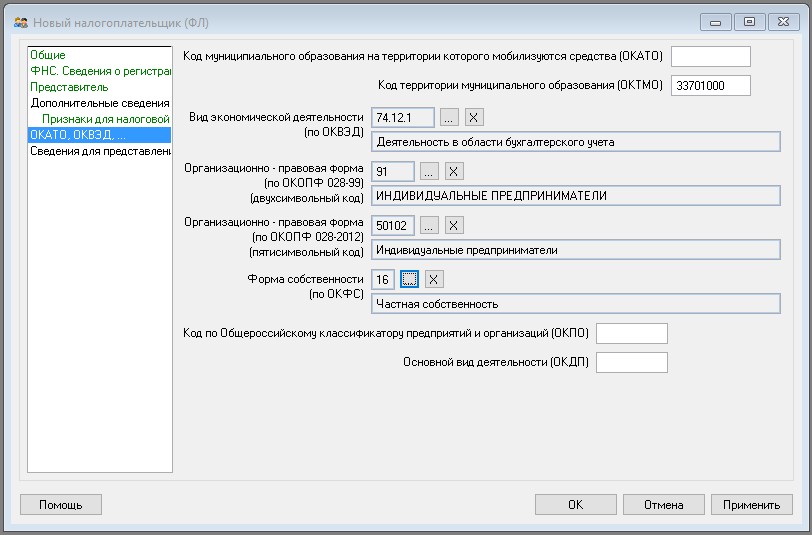
Здесь указываем код налоговой инспекции, в которую будут подаваться декларации:
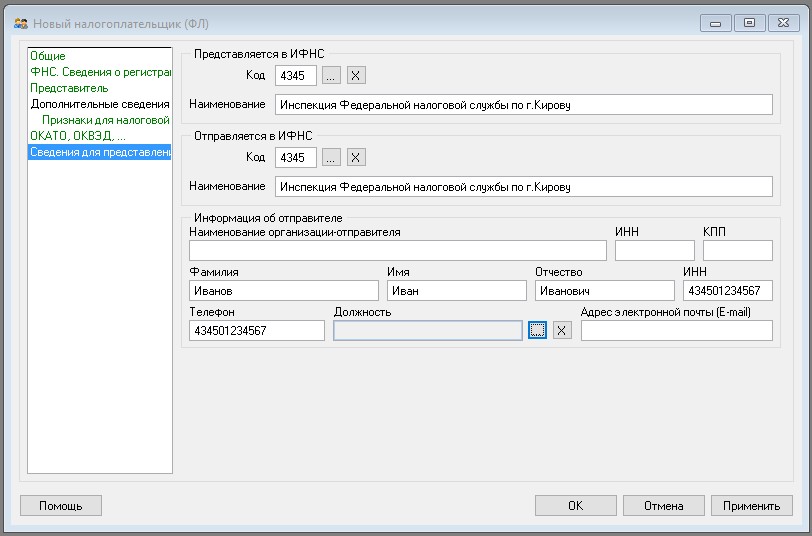
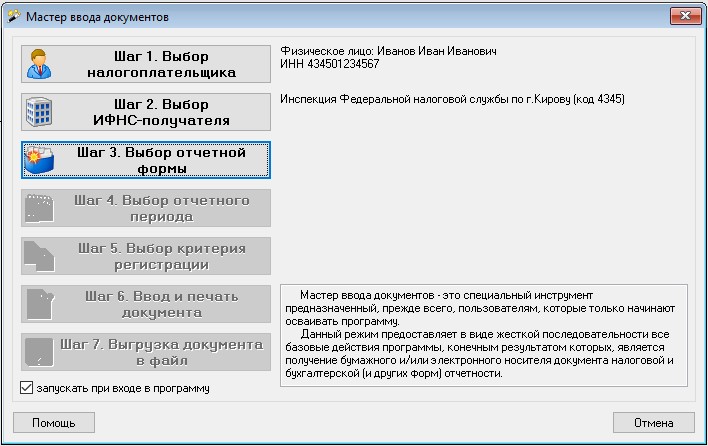
Порядок обновления
Разработчик периодически выпускает небольшие дополнения к программе, в которых исправляет выявленные недочеты, а также добавляет новые формы налоговой отчетности.
Нюанс. Каждое следующее дополнение включает в себя предыдущее, например: в Изменении № 2 уже включены все документы, которые содержались в Изменении № 1.
Поэтому если Вы видите, что текущая версия программы, например: 4.46.3, то порядок установки будет такой: если не установлена версия 4.46, то сначала ставите ее, обязательно в том порядке, который описан выше, а затем сразу Изменение № 3, пропуская № 1 и 2.
Если остались вопросы, то смело задавайте их ниже в комментариях.
В следующей статье я сделаю краткий обзор возможностей программы и отвечу на основные вопросы о том, как ей пользоваться.
Об авторе: Николай
Николай Соковнин - главный автор и администратор этого сайта. Цель моего сайта - помочь начинающим предпринимателям и бухгалтерам разобраться в налогах, декларациях и бухгалтерских программах!В 2016 году подаем заявление на получение патента по новой форме

Добрый день, не могу обновить период в программе налогоплательщик ЮЛ, последний доступный период год. 2017, как обновить на следующие периоды. Заранее благодарю
Добрый день. Как можно перенести данные по налогоплательщику из одного компьютера на другой. В программе Налогоплательщик ЮЛ написано как сделать, попробовали, получилось частично, т.е. сделали сохранение информации, а вот восстановить не получается.
15 лет работаю в этой замечательной программе. 15 лет каждый квартал устанавливаю новую версию. 15 лет думаю, почему бы не сделать ее онлайновой. Заполнять формы прямо в сети в обновленной версии и это заполнение было бы и сдачей декларации в налоговую. Это просто дикость какая-то скачивать каждый раз прогу, делать отчет, нести его в налоговую в электронной(!) форме и в следующем квартале делать все тоже самое, опять скачивать, делать, нести.
Ребята, те, кто первый раз ставит прогу, ставьте ее на диск D. Винда может слететь или вы ее по каким-то другим причинам будите менять. Ваши налоговые документы сохранятся, вы всегда сможите поднять архив за прошлые годы. Если прога будет на диске С то там надо будет сохранять папку с документами. Это не всегда возможно.
Программа абсолютно не совместима с нормальными компьютерами: устанавливала на Windows 7 и 8, на семерке постоянно выключается из-за непредвиденного сбоя, на восьмерке не может установить модуль печати из-за нехватки 3-х шрифтов. Добавила эти шрифты, все равно полный ноль. Вручную заполнила быстрее, чем с помощью чудо-программы.
Наталья, около 15 лет использования этой замечательной программы (без сарказма) у себя и коллег: 4 рабочих места, разная техника: от стационарных компов до ноутбуков, которые периодически менялись, операционные системы от XP до Win 10, всё всегда работает.
Здравствуйте! Не могу понять- почему в списке не все ОКВЭДы. Мне нужен 46.43.1 и на 46 все отсутствуют. Что делать?
После установки версии 4.49.4 при вводе данных нового налогоплательщика, программа ссылается на старые оквэд. В итоге новый оквэд не можем найти. Как найти ОКВЭД2?
Здравствуйте! У меня такая же проблема. Нужен 46 ОКВЭД. Это новый налогоплательщик, завожу его в программу впервые.
Спасибо, разобралась. Скачала новое обновление и теперь дает выбрать оквэд из двух списков
Ошибка появилась после обновления программы или как?
Обновили три месяца назад, а вчера запустили программу и появилась такая ошибка.
Переустановите программу. Поставьте сначала версию 4.49.
А затем 4.49.4.
Спасибо, так и сделали, все работает.
ДЕНЬ ДОБРЫЙ. У МЕНЯ В ПРОГРАММЕ СТАРЫЕ ОКВЭДЫ КАК ОБНОВИТЬ? СПАСИБО
Добрый день! Помогите пожалуйста разобраться, установила обновление программы налогоплательщик 4.49, не правильно ввела путь сохранения (указала диск D, хотя сама программа находится на диске С) данные в программе пропали. что мне делать? Если я удалю программу с диска D и заново сделаю обновление в диске С, появятся ли данные, или все пропадет?
Спасибо за ликбез.Нужна Ваша помощь -не могу распечатать отчеты, т.к. при скачивании не отключила антивирусник
1. Просто установите Налогоплательщик ЮЛ 4.46 поверх старой версии. Главное установите программу именно в актуальную папку.
2. Лучше не трогайте)
На данной странице Вы найдете описание программы Налогоплательщик ЮЛ 4.58, а также сможете бесплатно скачать последнюю версию этой программы с официального сервера налоговой инспекции.
Ссылки для скачивания программы Налогоплательщик ЮЛ:
Основная версия на данный момент :
Доступные обновления
На 05.06.2018 г. доступных обновлений нет!
История изменений в программе:
- Разработано ПО ввода и формирования файла в формате передачи данных налоговой декларации по земельному налогу КНД 1153005 в электронной форме в соответствии с Приказом ФНС России от 02.03.2018 №ММВ-7-21/118@;
- Разработано ПО ввода и формирования бумажного носителя с двумерным штрих-кодом символики PDF417 уведомления о выбранном земельном участке, в отношении которого применяется налоговый вычет по земельному налогу, КНД 1150038 в соответствии c Приказом ФНС России от 23.05.2018 №ММВ-7-21/329@;
- Разработано ПО ввода и формирования файла в формате передачи данных запроса на предоставление сведений, составляющих налоговую тайну, признанных общедоступными в соответствии с п.1 ст.102 НК РФ, КНД 1110070 в соответствии с письмом ФНС России от 14.05.2018 №ГД-4-19/9120@.
Об авторе: Николай
Николай Соковнин - главный автор и администратор этого сайта. Цель моего сайта - помочь начинающим предпринимателям и бухгалтерам разобраться в налогах, декларациях и бухгалтерских программах!Отчетность подготовить можно, но отправку не пробовал. Программа больше подходит для работодателей с небольшим количеством работников (до 25 человек).
попробуйте установить последнюю версию Налогоплательщик ЮЛ, должно помочь.
Не скачивается версия 4.54. Пишут ошибка сети. Спасибо
Как перенести данные с предыдущего отчетного периода в новый?
Подскажите, заполняю декларацию УСН 6, доходы, не могу ввести копейки, что делать?
Добрый день! Помогите пожалуйста! Установила последнюю версию 4.53, но никак не могу найти в ней форму по страховым взносам 1151111.
Добрый день! В версии 4.52.2 программы Налогоплательщик ЮЛ :возникла ошибка при выборе КБК в бюджет РФ, убедитесь в правильности выбранного КБК. Текст ошибки возник после контроля документа
Максим, в какой декларации возникла ошибка? И еще. Налогоплательщик ЮЛ сегодня обновился до версии 4.53. Вечером выложу ссылку на последнюю версию.
Добрый день! Ответил ниже.
Николай! Подскажите пожалуйста, что делать.
Большое спасибо за ответ! Не знаю, как у Вас сил хватает столько отвечать..Спасибо!
Пожалуйста) времени много уходит на свою основную работу (бух. услуги), а вот на сайт к сожалению ничего не остается.
Добрый день, программа выдает ошибку при тестировании;
Ошибка в назначении атрибута Версформ недопустимого значения 5.05,должно быть 5.04.
не пойму о чем она?
Нажмите добавить лист, а не раздел!
Результат контроля в виде протокола с содержанием из 7 информационных пунктов:
Справочно!(не ошибка, изучить,игнорировать) Расчет содержит раздел(ов) 3 в количестве 1.
Справочно!(не ошибка, изучить,игнорировать) Сумма выплат всего за последние 3 месяца по гр.1 стр.250 всех разделов 3 = 1470755.15.
Справочно!(не ошибка, изучить,игнорировать) База всего за последние 3 месяца по гр.2 стр.250 всех разделов 3 = 1128999.95.
Справочно!(не ошибка, изучить,игнорировать) База по ГПД всего за последние 3 месяца по гр.3 стр.250 всех разделов 3 = 115000.
Справочно!(не ошибка, изучить,игнорировать) Сумма СВ всего за последние 3 месяца по гр.4 стр.250 всех разделов 3 = 248380.
Справочно!(не ошибка, изучить,игнорировать) Сумма выплат всего за последние 3 месяца по доп.тарифу по гр.1 стр.300 всех разделов 3 = 108000.
Справочно!(не ошибка, изучить,игнорировать) Сумма СВ за последние 3 месяца по доп.тарифу по гр.2 стр.300 всех разделов 3 = 5460.
реализован в виде сбора введенных вами данных только для изучения в целях контроля. Игнорировать протокол.
Скажите пожалуйста что такое база по гпд,если это гражданской правовой договор то как его в разделе 3 отразить правильно
В основном Расчете исчислено страховых взносов за 1-ый месяц отчетного периода по гр.3 стр.061 подраздела 1.1 по всем кодам тарифов не равна сумме гр.240 всех подразделов 3.2.1 так же за 1-ый месяц(январь/апрель/июль/октябрь), возможно,налоговым органом будет отказано в приеме.
Попробуйте обновить программу, т.к. вышло свежее обновление по указанному Расчету:
методом тыка выяснила, что надо добавлять лист, а не раздел.
Скачала последнюю версию Налогоплательщик ЮЛ Установила на компьютер, при открытии программы пишут доступ к файлу запрещен SB, в чем может быть причина. Помогите.Не знаю что делать., ВСЕ ИСПРОБОВАЛА.
Налог на транспорт формируется по шаблону 5.04, налоговая возвращает с ошибкой и рекомендует делать по шаблону 5.03. Как вернуть шаблон 5.03 и где его взять?
Здравствуйте. Подскажите пожалуйста, почему в декларации на ТЛ в поле налогоплательщик отражается только ФИО, а не полное наименование Индивидуальный предприниматель ФИО
Здравствуйте! Подскажите пожалуйста, деятельность по ЕВНД начала 2,12,2016. Соответственно есть несколько вопросов:
1. Правильно ли я указываю в декларации отчетный период 4 квартал (год)?
2. При заполнении Раздела 2, где надо указывать помесячно величину физического показателя в 1 и 2 месяце я вообще ничего не указываю, а в третьем стравлю величину 1 и по дням 30 дней.
3. Сумма налога 2427, выплаты в ПФР и страховой 3796, когда указываю эту сумма выплат на которые я могу уменьшить, то программа расчет не делает. Как я поняла я просто не могу указать больше половины налога, тогда как мне написать сумму выплат?
Спасибо зараннее если подскажите!
Валентина, я уже 100 лет не занимаюсь общей системой налогообложения. К сожалению не смогу помочь.
Здравствуйте! При заполнении 6-ндфл в версии 4.51.1 в разделе 2 доступны для заполнения только строки 100, 110, 120. Это недоработка программы?
При выгрузке транспортного налога в астрале выдает логические ошибки, что это может быть??
как выгрузить отчёт 6НДФЛ в файл иксель, программа пишет, что файл PDF417 не предусмотрена выгрузка в данный формат.
ООО открыто в июле с новыми оквэдами. Нужно подготовить и сдать декларации с новыми, старых оквэдов у этой ООО просто нет. Решение проблемы будет?
Как сдать налоговую декларацию по НДС в налоговую, если в программе Налогоплательщик 49.4 нет ОКВЭД 46.33.3?
Это новый ОКВЭД (ОКВЭД-2) или старый?
Когда выйдет налогоплательщик с новыми ОКВЭДАми
Лина, я сам не знаю как быть в этой ситуации.
Добрый день. Я не могу обновить ЮЛ 4.47.4 . Скачаный ЮЛ 449. msi требует програму учтановки. Мне надо ЮЛ 449 exe , тогда компьютер автоматически устанавливает. Помогите разобраться.
С уважением, Алексей. Буду рад.
Добрый день, Алексей!
пОСЛЕ ОБНОВЛЕНИЯ ПРОРАММЫ НАЛОГОПЛАТЕЛЬЩИК ДО ВЕРСИИ 4.49.1
ПРИ РАСПЕЧАТКЕ ДЕКЛАРАЦИИ НДС ВЫХОДИТ ОШИБКА:
Одна из самых важных функций программы ФНС России «Налогоплательщик ЮЛ» – формирование и проверка отчётности по налогам. Поэтому рассматриваем, как работать в «Налогоплательщик ЮЛ» с документами налоговой отчётности.
Основные манипуляции
Когда идёт речь о вводе и обработке документов налоговой отчётности в «Налогоплательщик ЮЛ», то имеется в виду их создание, открытие, удаление, выгрузка, а также формирование файла транспортного контейнера.
Для работы с документами налоговой отчетности необходимо выбрать пункт меню Документы→Налоговая отчетность. В появившемся окне будут представлены введенные документы по выбранному налогоплательщику за выбранный налоговый/отчетный период с указанием:
- КНД;
- наименования документа;
- его состояния.
Если за выбранный отчетный период не был введен ни один документ по выбранному налогоплательщику, то будет выведен пустой список.
Отчетный период, а также налогоплательщика, можно менять непосредственно с данного окна. При этом будет автоматически обновлен список введенных документов.
Состояние документа носит информационный характер и отражает последнее действие пользователя с введенным документом.
Если в режиме ввода проконтролировать документ, и при этом не будут выявлены ошибки контроля, то он будет иметь состояние «проконтролирован». Успешно выгруженный документ будет иметь состояние «выгружен в файл».
Если документ имеет уточненные расчеты, состояние будет показываться для документа, имеющее наибольшее уточнение.
Для документов, которые могут быть представлены одним налогоплательщиком за один и тот же отчетный период более одного раза (критерии документа), состояние документа не показывается. Такие документы обозначены иконкой .
Список критериев документа с указанием их состояния будут показаны при редактировании такого документа.
В этом режиме вы можете:
- создать новый документ;
- открыть документ для редактирования;
- удалить документ;
- выгрузить документ в утвержденном формате;
- формировать файл транспортного контейнера для передачи отчетности через сайт ФНС России или Портал госуслуг;
- копировать документ в другой отчетный период;
- загрузить документ, выгруженный в соответствии с утвержденными форматами представления в электронном виде.
Для создания документа воспользуйтесь кнопкой (клавишей [Insert]).
Для открытия документа воспользуйтесь кнопкой (клавишей [Enter]).
Для удаления документа воспользуйтесь кнопкой (клавишей [Delete]).
Особенности удаления
Если помечен документ или группа документов, то будут удалены помеченные документы. Если же нет помеченных документов, то будет удален документ, на котором установлен курсор (документ, который выделен).
- причины и возможностью перехода в список критериев (при удалении одного документа);
- списка документов, которые были не удалены по этой причине (при удалении группы документов).
Как восстановить документ
При удалении документа предварительно он будет сохранен в журнале удаленных документов для последующего восстановления в случае необходимости.
Удаленный документ можно восстановить в режиме Сервис→Журналы→Журнал удаленных документов.
Восстановить можно только последний удаленный документ. Если ранее данный документ уже был удален, то его нельзя будет восстановить.Как выгрузить документ

Для выгрузки документа воспользуйтесь кнопкой . При этом если помечен документ или группа документов, то будут выгружены помеченные элементы.
Если нет помеченных документов, то будет выгружен документ, на котором установлен курсор (документ, который выделен).

Как облегчить работу: копирование данных
Содержимое некоторых документов может повторяться (или с небольшими изменениями) с одного отчетного периода в другой. При этом данный документ может быть объемным.
Чтобы в следующем отчетном периоде не вводить вручную еще раз этот документ, есть возможность копирования данных из одного отчетного периода в другой. Для этого:
1. Установите отчетный период, в котором данный документ введен.

2. Нажмите на кнопку .
3. В появившемся окне выберите отчетный период, куда вы хотите скопировать данные с текущего отчетного периода.
Список отчетных периодов, доступных в появившемся окне, строится на основании справочника периодов представлений, который можно посмотреть в режиме Настройки→Отчетные формы.Если документ невозможно корректно копировать в другой отчетный период из-за изменения описания отчетной формы, нужный отчетный период может отсутствовать в списке периодов, доступных для копирования.
Выбираемый отчетный период должен отличаться от текущего отчетного периода.
Непосредственно само копирование выполняют при нажатии кнопки <Выполнить>. При этом, если за выбранный для копирования отчетный период документ был уже введен, необходимо подтвердить такое намерение.
Если в отчетном периоде документ имеет критерии множественности, а в выбранном для копирования отчетном периоде нет, и при этом в отчетном периоде документ был введен по нескольким критериям, то будет выдан список введенных критериев документа для копирования.
Если же в отчетном периоде были введены уточненные расчеты, то будет скопирован только последний уточненный расчет. И он станет основным.
Когда в списке доступных отчетных периодов доступны отчетные периоды с разной периодичностью представления (например, месячные и квартальные), то можно изменить периодичность представления документа.
У вас есть введенный документ за март месяц. Для того чтобы сделать документ представленным за 1-й квартал, необходимо выбрать из списка соответствующий отчетный период. После подтверждения у документа будет изменена периодичность представления.Если после копирования документа вы хотите сменить отчетный период на копируемый, установите галочку на соответствующую опцию.
Режим загрузки

Для загрузки документа, выгруженного в соответствии с утвержденными форматами представления в электронном виде, воспользуйтесь кнопкой .
В данном режиме предоставлены стандартные возможности работы со списком:

- сортировка по графам (необходимо щелкнуть мышкой в титуле сортируемой графы);
- изменение порядка расположения граф или их скрытия-показа (для этого воспользуйтесь кнопкой .

Для поиска контекста в списке (можно в отдельной графе) воспользуйтесь кнопкой (комбинацией клавиш [Ctrl]\[F]).

Получение помощи по работе с данным окном – кнопка , клавиша [F1]. Количество документов в списке показано в левом нижнем углу окна.
Читайте также:


